Przewodnik na temat odzyskiwania ekranu na komputerach
Adela D. Louie, Ostatnia aktualizacja: 7 stycznia 2020 r
Czy masz jakieś zrzuty ekranu, które zgubiłeś przypadkowo? Szukasz sposobu na odzyskanie zrzutu ekranu? Zatem ten artykuł jest zdecydowanie dla Ciebie, ponieważ pokażemy Ci, jak możesz to zrobić odzyskiwanie zrzutów ekranu za pomocą komputera z systemem Windows.
Podczas korzystania z komputera jednym z najłatwiejszych i najszybszych sposobów zapisywania zawartości jest zrobienie zrzutu ekranu lub tak zwany ekran drukowania. Aby to zrobić, po prostu naciśnij klawisz Print Screen na klawiaturze lub naciśnij Ctrl + Print Screen na klawiaturze. A kiedy już go naciśniesz, musisz go wkleić w edytorze obrazów. Stanie się to obrazem i zostanie zapisany jako plik JPEG, PNG lub JPG.
Część 1: Czy można wykonać odzyskiwanie zrzutu ekranu?Część 2: Jak wykonać odzyskiwanie zrzutu ekranu za pomocą oprogramowania do odzyskiwania danychCzęść 3: Odzyskiwanie zrzutów ekranu - Świetne wskazówki, jak uniknąć utraty danych na komputerzeCzęść 4: Wniosek
Część 1: Czy można wykonać odzyskiwanie zrzutu ekranu?
Odzyskiwanie zrzutów ekranu zależy od tego, jak zgubiłeś zrzuty ekranu. W przypadku zgubienia zrzutu ekranu, ponieważ nie można go wkleić w edytorze obrazów i został on zastąpiony nowym zrzutem ekranu. W takim przypadku nie będzie można go odzyskać, ponieważ nie można go zapisać.
Ale z drugiej strony, kiedy już masz zapisałeś zrzut ekranu i zgubiłeś go z powodu przypadkowego usunięcia lub awarii systemu, możesz wykonać proces odzyskiwania zrzutu ekranu. Ale aby to zrobić, będziesz potrzebował do tego specjalnego narzędzia. I właśnie to wam tutaj pokażemy.
Część 2: Jak wykonać odzyskiwanie zrzutu ekranu za pomocą oprogramowania do odzyskiwania danych
Od tego momentu możesz zapisać zrzut ekranu i przekształcić go w obraz w formacie JPEG. JPG lub PNG, wtedy będziesz mógł wykonać zrzut ekranu. Aby to zrobić, będziesz musiał użyć oprogramowania FoneDog Data Recovery.
The Odzyskiwanie danych FoneDog oprogramowanie ma możliwość odzyskania utraconych zdjęć z komputera - bez względu na to, czy używasz komputera Mac, czy Windows. Jest to jedna moc, która może pomóc w szybkim i bezpiecznym odzyskaniu zrzutu ekranu, ponieważ nie zastąpi on żadnych danych przechowywanych na komputerze.
Teraz, aby wykonać odzyskiwanie zrzutu ekranu za pomocą narzędzia FoneDog Data Recovery, oto kroki, które należy wykonać.
Krok 1: Pobierz, zainstaluj i uruchom
Pierwszą rzeczą, którą musisz zrobić, to przejść do strony FoneDog i pobrać bezpłatnie oprogramowanie do odzyskiwania danych. Możesz mieć to za darmo przez 30 dni. A następnie zainstaluj go na komputerze. Po zakończeniu uruchom go i uruchom, aby rozpocząć.
Odzyskiwanie danych
Odzyskaj usunięte zdjęcia, dokumenty, pliki audio i inne pliki.
Odzyskaj usunięte dane z komputera (w tym Kosza) i dysków twardych.
Odzyskaj dane o stratach spowodowane wypadkiem na dysku, awarią systemu operacyjnego i innymi przyczynami.
Darmowe pobieranie
Darmowe pobieranie

Krok 2: Kliknij typ danych obrazu i lokalizację przechowywania
Po przejściu do głównego ekranu narzędzia przejdź dalej i kliknij typ danych obrazu. A następnie, tuż pod nim, po prostu kliknij lokalizację zrzutu ekranu, który chcesz przywrócić.
Krok 3: Wykonaj skanowanie A na komputerze
Po wybraniu rodzaju danych i lokalizacji ich przechowywania możesz teraz przeprowadzić skanowanie na komputerze. W ten sposób program będzie mógł zebrać więcej utraconych zdjęć z komputera. Istnieją również dwa sposoby wykonania skanu: szybkie skanowanie i głębokie skanowanie. Możesz więc wybrać spośród tych dwóch, w jaki sposób program ma skanować.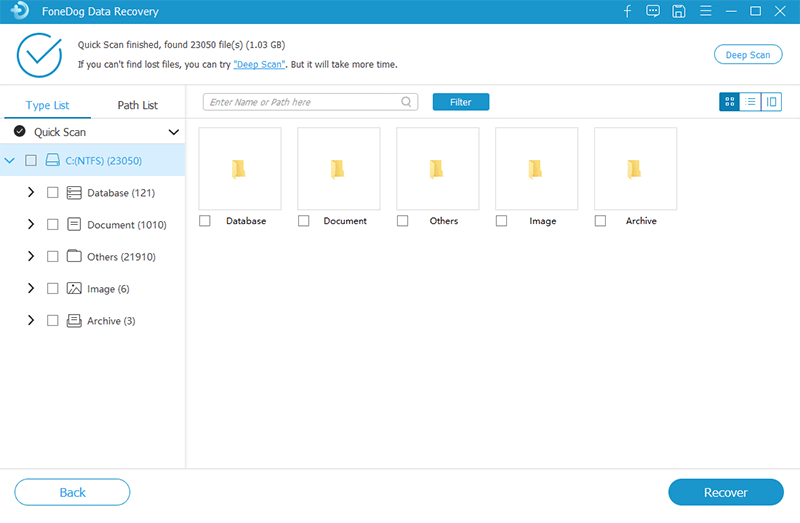
Krok 4: Sprawdź zeskanowane zdjęcia
Po zakończeniu skanowania możesz teraz kontynuować skanowanie i kliknąć zeskanowane obrazy, aby zobaczyć je jeden po drugim. Jest to również świetny sposób na sprawdzenie, czy masz odpowiednie zrzuty ekranu, których potrzebujesz. A jeśli jest jakiś zrzut ekranu, który chcesz odzyskać, możesz użyć paska wyszukiwania i wpisać nazwę zdjęcia, którego szukasz.
Krok 5: Odzyskaj swoje zrzuty ekranu
Po znalezieniu zrzutów ekranu, których szukasz, możesz po prostu kliknąć przycisk Odzyskaj i poczekać, aż program zakończy proces. Po zakończeniu odzyskane zrzuty ekranu zostaną automatycznie zapisane na komputerze.
Część 3: Odzyskiwanie zrzutów ekranu - Świetne wskazówki, jak uniknąć utraty danych na komputerze
Gdy stracisz jakiekolwiek dane z komputera, może to naprawdę zmartwić nas i być sfrustrowanym. Dzięki temu musisz upewnić się, że nie stracisz żadnych danych. A oto kilka wskazówek, jak zapobiec utracie danych.
- Upewnij się, że korzystasz z programu antywirusowego, aby pozbyć się tych wirusów. Jest tak, ponieważ jak wszyscy wiemy, istnieją wirusy, w których może to spowodować usunięcie danych.
- Zawsze wykonuj kopię zapasową ważnych danych. W ten sposób, jeśli cokolwiek stanie się z komputerem, nadal będziesz mieć kopię swoich poprzednich danych.
- Inną sprawą jest konieczność ochrony urządzenia hasłem.
- Upewnij się, że nie wystąpią żadne awarie komputera.
- Zawsze staraj się przestrzegać wszystkich procesów podczas próby zamknięcia dowolnej aplikacji. A jeśli zamierzasz zamknąć programy w odpowiedni sposób, będziesz w stanie zapobiec utracie zrzutów ekranu na komputerze.
Odzyskiwanie danych
Odzyskaj usunięte zdjęcia, dokumenty, pliki audio i inne pliki.
Odzyskaj usunięte dane z komputera (w tym Kosza) i dysków twardych.
Odzyskaj dane o stratach spowodowane wypadkiem na dysku, awarią systemu operacyjnego i innymi przyczynami.
Darmowe pobieranie
Darmowe pobieranie

Część 4: Wniosek
Zrzuty ekranu nie są trudne do odzyskania. Dlatego w przypadku utraty jakichkolwiek danych z komputera możesz skorzystać z oprogramowania do odzyskiwania zrzutów ekranu, o którym wspominaliśmy powyżej, którym jest Odzyskiwanie danych FoneDog oprogramowanie. To jedno wspaniałe narzędzie, którego można użyć do odzyskania dowolnych danych z komputera, a teraz ma również moc odzyskiwania danych z zewnętrznego dysku twardego.
Zostaw komentarz
Komentarz
Odzyskiwanie danych
FoneDog Data Recovery odzyskuje usunięte zdjęcia, filmy, pliki audio, e-maile i inne dane z systemu Windows, komputera Mac, dysku twardego, karty pamięci, dysku flash itp.
Darmowe pobieranie Darmowe pobieranieGorące artykuły
- Czy mogę odzyskać pliki z kosza?
- Odzyskiwanie danych exFAT: jak je przetwarzać w 2020 roku?
- Odzyskiwanie dysku twardego Dell: wydajnie wykonaj je w 2020 roku
- Jakie jest najlepsze oprogramowanie do odzyskiwania kart SDHC?
- Najlepsze rozwiązanie do odzyskiwania plików wideo
- Najłatwiejszy sposób na odzyskanie folderów danych Androida
- Najlepsze oprogramowanie do odzyskiwania zdjęć dla systemu Windows 10
- Najlepsze odzyskiwanie historii połączeń iPhone'a w 2020 roku
/
CIEKAWYDULL
/
PROSTYTRUDNY
Dziękuję Ci! Oto twoje wybory:
Doskonały
Ocena: 4.6 / 5 (na podstawie 90 oceny)
